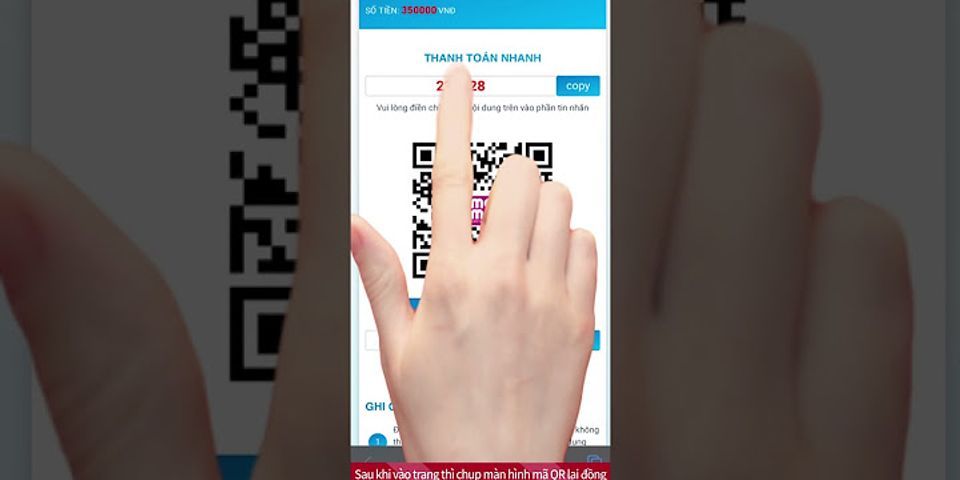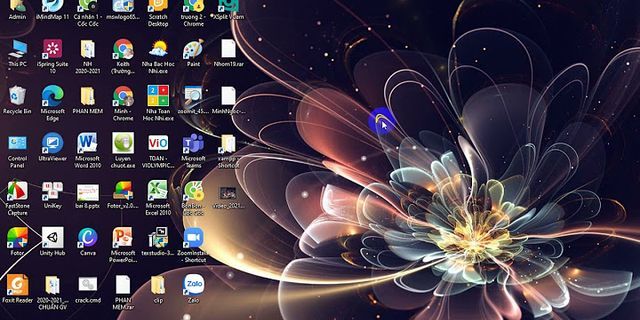Nếu bạn đang sử dụng 1 con máy Macbook chip Apple Silicon M1, và muốn dùng phần mềm Parallels Desktop để cài máy ảo Windows 10, thì tin vui cho bạn là điều này hoàn toản khả thi. Mình đã thử cài máy ảo Windows 10 trên Macbook Air chip M1 của mình, và cài được ngon lành nhé, không cần phải crack gì cả. Show Nguyên nhân dẫn đến việc nhiều người không cài được Windows 10 trên Macbook M1: do chip Silicon M1 theo cấu trúc ARM, nên bạn không thể cài máy ảo Windows 10 cấu trúc x86 (tức là bản Windows 10 32 bit, 64 bit ấy) vào được, mà bạn phải cài Windows 10 bản ARM, và điều may mắn là bản Windows 10 ARM vẫn có thể chạy được phần lớn các phần mềm theo cấu trúc x86. Hướng dẫn cài máy ảo Windows 10 trên Macbook M1 bằng Parallels Desktop miễn phíBài viết này dựa theo hướng dẫn trên Maclife.vn, cùng với kinh nghiệm thực tế của mình ạ 🙂 Bước 1: Tải bản Parallel Desktop Technical PreviewParallel Desktop bản Technical Preview 16.3.2-50531 – Link Fshare – Link GDrive Bản Technical Preview thì mới dùng được key nhé (xem ở bên dưới), còn bản final thì thời điểm mình viết bài này chưa có “thuốc” đâu ạ, và bạn phải mua bản quyền thì mới dùng được. Hiện tại chương trình Technical Preview của Parallel Desktop đã kết thúc, nên bạn không thể tải và lấy key trực tiếp trên trang chủ của Parallel được, nên phải dùng key có sẵn của những người đã đăng ký trước đó. Bước 2: Tải bản Windows 10 Insider Preview ARMWindows 10 Insider Preview ARM64 21286 – Link Fshare Nếu bạn ko có accc VIP Fshare để tải, thì có thể tự Đăng Ký Windows Insider Program và Tải xuống Windows 10 Client ARM64 Insider Preview, hiện tại vẫn đang cho tải miễn phí (phải đăng ký thì mới cho tải) Bước 3: Cài Parallel Desktop Technical PreviewCài bình thường như những app khác thôi (cách cài chi tiết thì bạn search Google nhé). Nếu chưa tắt GateKeeper khi mở các file tải từ nguồn ngoài mà không phải trực tiếp từ App Store thường sẽ hiện thông báo sau: “<Tên file>” damaged and can’t be opened. You should move it to the Trash Hoặc: “App can’t be opened because it is from an unidentified developer”, thì bạn có thể tham khảo bài viết Cách tắt GateKeeper trên Maclife.vn Lưu ý: Lúc chạy file cài nếu gặp yêu cầu update thì bạn đóng lại, và chọn No, use current. Cài xong nhớ vô Parallel Desktop > Preference > bỏ dấu tick Download updates automatically đi.     Sau khi cài xong, Parallel sẽ tự detect tìm tới file Windows bạn đã tải ở bước 2 (file cài đặt Windows 10 Insider Preview ARM có đuổi file là .VHDX nhé), bạn chỉ việc nhấn Create (nếu ko tìm thấy file thì bạn chọn Select file và browse tới nơi bạn tải file Windows 10 Insider Preview). Cứ Continue, Next Next… để hoàn tất việc cài máy ảo Windows 10 trên Parallel.    Sau khi cài xong, Parallel Desktop sẽ yêu cầu bạn đăng nhập tài khoản Parallel để Activate, bạn có thể tự tạo tài khoản, rồi điền key này vào: QBP4PG-5SMPTH-KCMPVR-NE2S47-429DSZ   Vậy là xong, bạn đã có thể tận hưởng Windows 10 trên con Macbook chip M1. Mặc dù đây là nền tảng ARM nhưng mình đã thử test một vài phần mềm trên nền tảng x86, và phần lớn vẫn chạy rất là trơn tru. Vẫn có một vài phần mềm chưa tương thích, mình nghĩ thời gian tới chúng cũng sẽ chạy ổn trên nền tảng ARM. Hy vọng bạn sẽ có được trải nghiệp tuyệt vời với con Macbook chip Silicon M1 của Apple 🙂 — Cóc — Nếu key ở trên hết hạn, thì bạn có thể dùng tool Bypass Windows 10 nhé: Bypass_Windows10-Fshare P/S: giải pháp đơn giản hơn đó là vào thẳng trang chủ của Parallels mua luôn phần mềm Parallels Desktop 🙂 |